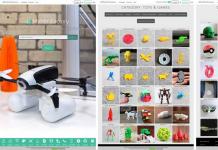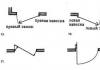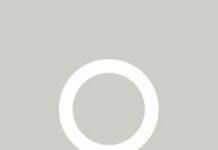اليوم سننظر في كيفية إعداد المنزل شبكه محليهعلى الأجهزة التي تعمل بنظام التشغيل Windows 7. الشبكة المحلية المنزلية هي عبارة عن اقتران لعدة أجهزة، عادةً أجهزة كمبيوتر وأجهزة كمبيوتر محمولة وطابعات، بغرض تبادل البيانات بشكل سلس وتنظيم منطقة الألعاب والحصول على وصول مشترك إلى الإنترنت والأجهزة المشتركة ( الطابعات). إنشاء شبكة منزلية في السنوات الاخيرة- جزء لا يتجزأ من هواية مستخدمي الإنترنت الذين لديهم أكثر من جهاز يسمح لهم باستخدام شبكة الكمبيوتر (الكمبيوتر المحمول، الهاتف الذكي، الكمبيوتر، التلفزيون). من السهل تنفيذ مثل هذه الإجراءات، حتى لو لم يكن الشخص متخصصًا في أجهزة الكمبيوتر.
أنواع الشبكات المنزلية
اعتمادا على الواجهة المستخدمة لإنشاء شبكة محلية، يتم تقسيمها إلى لاسلكية وسلكية.
شبكة سلكية
عند تهيئة شبكة منزلية سلكية، يتم استخدام الكابل كواجهة لنقل البيانات دون أي وسطاء - حيث يتم توصيل أجهزة الكمبيوتر بكابل مزدوج مجدول. نظرا للعيوب والقيود العديدة لهذه الشبكة المحلية (عدم القدرة على تنظيم الوصول المشترك إلى الإنترنت دون بطاقة شبكة إضافية، يمكن توصيل جهازين فقط)، فإن هذه الطريقة لتشكيل اتصال غير مستخدمة عمليا.
الأكثر شيوعًا هو استخدام المفتاح (المفتاح) كوسيط. تتمثل ميزة الشبكة المحلية في القدرة على توصيل أكثر من جهازي كمبيوتر وتنظيم الوصول المشترك إلى أجهزة الشبكة والويب العالمي. لكن الإعدادات وتحديد عناوين IP في نظام التشغيل Windows 7 تتم يدويًا، وهو أمر غير مريح للغاية، خاصة إذا كان لديك عدد كبير من الأجهزة.
شبكة لاسلكية
الطريقة الأكثر شيوعًا لتشكيل شبكة منزلية هي استخدام جهاز التوجيه كجهاز اتصال. الميزة على الخيارات الأخرى هي دعم واجهات نقل البيانات اللاسلكية (عبر الراديو، ودعم عدد كبير من أجهزة الكمبيوتر، وسهولة الإعداد).
عملية التكوين
بادئ ذي بدء، من الضروري توصيل جهازين أو أكثر، على سبيل المثال، باستخدام كبل شبكة زوج ملتوي (سننظر في تكوين الشبكة المحلية باستخدام هذا المثال).
- انتقل إلى إعدادات الويب المنزلية المحلية على جميع أجهزة الكمبيوتر التي تعمل بنظام Windows. يتم ذلك من خلال "لوحة التحكم" أو شريط البحث "ابدأ".
- افتح "لوحة التحكم" واتصل بالخيار المسؤول عن تكوين اتصال الشبكة، كما في لقطة الشاشة.
- أدخل "المركز" في شريط بدء البحث وحدد الخيار نفسه في نتيجة البحث.

- بعد ذلك ستظهر النافذة الموضحة أدناه.

- لتكوين شبكتك المنزلية، انقر فوق "تغيير إعدادات المحول" الموجود في الإطار الأيسر من النافذة التي تفتح.

- انقر نقرًا مزدوجًا على الاتصال المطلوب (غالبًا ما يكون هو الاتصال الوحيد ويتم وضع علامة عليه على أنه غير محدد).
- في مربع الحوار "حالة الاتصال..." الذي يفتح، انقر فوق الزر "خصائص" لتكوين اتصال الشبكة.

- انقر نقرًا مزدوجًا فوق البروتوكول (TCP/IPv4) أو حدد اسم العنصر وانقر فوق "خصائص" للبدء الإعداد اليدويإتصال شبكة.

- قمنا بتعيين مفتاح التشغيل الأول على "استخدام عنوان IP التالي".
- أدخل عنوان IP الخاص بجهاز الكمبيوتر وقناع الشبكة الفرعية، كما في لقطة الشاشة.

- نترك الحقول المتبقية دون تغيير، لأنها ليست ضرورية للاتصال أثناء تكوين شبكة محلية منزلية، وانقر فوق "موافق".
- لأول مرة، سيتعين عليك تحديد نوع موقع الشبكة، الذي يحدد إعدادات جدار الحماية وأمان الاتصال الموصى بها بواسطة Windows 7 افتراضيًا.

في المجمل، تقدم Microsoft ثلاثة أنواع من مواضع الشبكة:
الشبكة المنزلية - تُستخدم لإنشاء شبكة محلية تتضمن أجهزة تعرفها وتستطيع الوثوق بها. لمثل هذا الاتصال، يتم تنشيط وظيفة اكتشاف الشبكة، مما يسمح لك برؤية الأجهزة الأخرى والاتصال بها واستخدام الملفات المفتوحة عليها استخدام عامبالامتيازات المحددة.
العمل - مناسب لمكتب صغير أو مكتب أو فصل كمبيوتر أو نادي. كما هو الحال مع HomeGroup، يكون الاكتشاف ومشاركة الملفات والأجهزة نشطًا بين أجهزة الكمبيوتر التي تعمل بنظام Windows.
عام - يستخدم في الأماكن العامة. تقوم إعدادات مثل هذه الشبكة بإخفاء أجهزة الكمبيوتر المتصلة بها من أجل زيادة الأمان وتقليل احتمالية الوقوع ضحية للمتسللين.
- نتحقق مما إذا كانت جميع الأجهزة أعضاء في الشبكة المنزلية ولها أسماء وعناوين IP مختلفة.
- يتم التحقق من أسماء أجهزة الكمبيوتر وتغييرها، إذا لزم الأمر، من خلال الانتقال إلى قائمة تكوين Windows. اتصل بقائمة السياق "جهاز الكمبيوتر" وحدد "خصائص" أو انقر فوق عنصر "النظام" الموجود في "لوحة التحكم".
- في حقل "الكمبيوتر"، نتحقق من الأسماء أدناه، في "مجموعة العمل"، وننظر فيما إذا كانوا ينتمون إلى نفس الشبكة المحلية. تذكر أن أسماء الأجهزة التي تعمل بنظام التشغيل Windows 7 ليس من الضروري أن تكون هي نفسها، ولكن يجب أن تكون متصلة بنفس الشبكة.

أدى تطور الإلكترونيات إلى انخفاض أسعار أجهزة الكمبيوتر، ونتيجة لذلك، بدأت تظهر أجهزة كمبيوتر ثانية في شقق المستخدمين، وبعد ذلك برز السؤال “كيف يمكن إنشاء شبكة محلية بين جهازي كمبيوتر؟”
توصيل أجهزة الكمبيوتر
إن أبسط طريقة لتوصيل جهازي كمبيوتر هي الاتصال باستخدام كابل. دعونا نتعرف على كيفية إعداد كابل الشبكة بين جهازي كمبيوتر.
يرجى ملاحظة أن الكابل يجب أن يكون خاصًا. في الأساس، هذا هو نفس الزوج الملتوي ذي الثمانية النواة، ولكن الاختلاف الوحيد هو أن أطراف هذا الكابل مجعدة بشكل مختلف. ويسمى الكابل أيضًا كبل كروس. إذا نظرت إلى موصلات الكابلات المتقاطعة، ستلاحظ أن أزواج الأسلاك الخضراء والبرتقالية تقوم بتبديل أماكنها. يتم إدخال هذا الكابل في فتحة بطاقة الشبكة لجهاز الكمبيوتر الأول والثاني.
الآن دعونا نرى كيفية إعداد شبكة بين جهازي كمبيوتر. بعد قيامك بتوصيل أجهزة الكمبيوتر ببعضها البعض، سنقوم بإجراء الإعدادات اللازمة حتى تتمكن أجهزة الكمبيوتر من رؤية بعضها البعض. تحتاج أولاً إلى إعطاء أجهزة الكمبيوتر أسماء مختلفة ووضعها في نفس مجموعة العمل.
هل تعلم أن أول اختبار لتقنية نقل بيانات الشبكة تم في 29 أكتوبر 1969 في الولايات المتحدة الأمريكية؟
إعداد الشبكة في نظام التشغيل Windows XP
يتم إعداد شبكة بين جهازي كمبيوتر يعملان بنظام Windows XP على النحو التالي: انقر بزر الماوس الأيمن على أيقونة "جهاز الكمبيوتر"، وافتح قائمة السياق وانقر على "خصائص"، وحدد علامة التبويب "اسم الكمبيوتر"، ثم انقر فوق الزر "تغيير". يمكنك أيضًا تعيين اسم جديد للكمبيوتر من خلال "ابدأ" (انظر الصورة). في حقل "اسم الكمبيوتر"، اكتب، على سبيل المثال، "Comp1"، وللكمبيوتر الثاني - "Comp2". قم بتسمية مجموعة العمل، على سبيل المثال، "OFFICE" (سيكون هذا الاسم هو نفسه لكلا الجهازين). انقر فوق "موافق" وأعد تشغيل جهاز الكمبيوتر الخاص بك.

الآن دعونا نرى كيفية إعداد الاتصال بين جهازي كمبيوتر. للقيام بذلك، تحتاج إلى تعيين عناوين IP لكل جهاز كمبيوتر. انقر فوق الزر "ابدأ"، وحدد "الإعدادات" و"اتصالات الشبكة". هنا، انقر بزر الماوس الأيمن على أيقونة الاتصال وافتح عنصر "الخصائص".


في علامة التبويب "عام"، حدد "بروتوكول الإنترنت (TCP\IP)" وانقر فوق الزر "خصائص". حدد الإعداد "استخدام عنوان IP التالي" واملأ الحقول بالعنوان والقناع للعنوان الأول (على سبيل المثال، 192.268.100.240 و255.255.255.0، على التوالي) وللكمبيوتر الثاني (على سبيل المثال، 192.268.100.245 و 255.255.255.0 على التوالي). احفظ الإعدادات بالنقر فوق "موافق". الشبكة المحلية بين جهازي كمبيوتر يعملان بنظام Windows XP جاهزة.
نتأكد من أن كل شيء يعمل عن طريق تشغيل سطر الأوامر (ابدأ، تشغيل، كتابة cmd) وإرسال الأمر ping 192.268.100.245 من الكمبيوتر الأول. إذا كان كل شيء صحيحًا، فستظهر رسالة كرد تفيد بأنه تم إرسال 4 حزم وتم استلام 4 حزم.
بشرط أن يكون أحد أجهزة الكمبيوتر متصلاً بالإنترنت (على سبيل المثال، عبر مودم USB)، يمكنك إعداد شبكة بين جهازي كمبيوتر يعملان بنظام التشغيل Windows XP، والتي سيتم من خلالها توزيع الإنترنت على الكمبيوتر الثاني. للقيام بذلك، تحتاج إلى التبديل إلى علامة التبويب "خيارات متقدمة" في خصائص اتصال الشبكة وتحديد المربع الذي يسمح للمستخدمين الآخرين بالوصول إلى الإنترنت. الآن أنت تعرف كيفية إنشاء شبكة بين أجهزة الكمبيوتر التي تعمل بنظام Windows XP.
بمجرد قيامك بإعداد شبكتك المحلية، قد تحتاج إلى تكوين الطابعة الخاصة بك للطباعة من أجهزة الكمبيوتر الموجودة على تلك الشبكة. يتم تقديم التوصيات حول هذا الموضوع. اقرأ حول إعداد Skype على كمبيوتر محمول يعمل بنظام التشغيل Windows 7.
إعداد شبكة في نظام التشغيل Windows 7/8
دعونا نرى كيفية تكوين شبكة محلية من اثنين أجهزة كمبيوتر ويندوز 7. انقر فوق الزر "ابدأ"، وانقر بزر الماوس الأيمن على سطر "الكمبيوتر"، ثم انقر فوق "خصائص". في نافذة "النظام" التي تفتح، انقر فوق الزر "تغيير الإعدادات". في علامة التبويب "اسم الكمبيوتر"، انقر أيضًا على الزر "تغيير" وقم بتعيين أسماء أجهزة الكمبيوتر واسم مجموعة العمل. أعد تشغيل جهاز الكمبيوتر الخاص بك.
مرحبًا. ردًا على تعليق على إحدى المدونات مؤخرًا، وعدت بكتابة مقال حول ذلك كيفية إنشاء شبكة محلية عبر موزع انترنت . وبما أنني قمت بتثبيت TP-Link TL-WR841N، سأكتب التعليمات باستخدام جهاز التوجيه هذا كمثال. على الرغم من أنه عند إعداد شبكة محلية بين أجهزة الكمبيوتر، لن يتم تكوين جهاز التوجيه عمليا، لذلك حتى لو كان لديك جهاز توجيه Wi-Fi مختلف، ستكون هذه المقالة مفيدة لك.
الشبكة المحلية شيء مفيد. يمكنك تبادل الملفات، ويمكنك ممارسة الألعاب، خاصة وأن إعداد الشبكة من خلال جهاز التوجيه ليس بالأمر الصعب للغاية. إذا كان لديك جهازي كمبيوتر أو أكثر يتصلان بالإنترنت من خلال جهاز توجيه واحد، فهذا يعني أن هناك بالفعل شبكة بينهما. ولا يهم كيفية اتصالهم أيضًا كابل الشبكةأو Wi-Fi أو أحدهما عبر الكابل والآخر عبر شبكة لاسلكية. لنبدأ بعملية الإعداد. سأكتب بالترتيب ما لدينا وما يجب تكوينه. يذهب.
إعداد شبكة محلية عبر جهاز توجيه Wi-Fi
ما لدينا:
- جهاز توجيه Wi-Fi متصل بالإنترنت. يوزع IP وDNS تلقائيًا.
- الكمبيوتر رقم 1. غرفة العمليات نظام ويندوز 7. متصل بجهاز التوجيه عبر كابل الشبكة، والإنترنت يعمل.
- الكمبيوتر رقم 2. نظام التشغيل Windows 7. يتصل بجهاز التوجيه عبر واي فاي لاسلكيالشبكات، والإنترنت يعمل.
هدف:
إنشاء شبكة محلية بين اثنين (قد يكون لديك المزيد)أجهزة الكمبيوتر. مشاركة الوصول إلى مجلد معين أو محرك أقراص محلي. احصل على القدرة على مشاركة الملفات.
نحن نعمل:
قبل إعداد الشبكة على أجهزة الكمبيوتر، قررت إجراء اختبار ping من كمبيوتر إلى آخر لمعرفة ما إذا كان هناك اتصال بينهما. اقرأ المزيد عن بينغ. إذا كنت تريد القيام بذلك أيضًا، فأنت بحاجة إلى الانتقال إلى إعدادات جهاز التوجيه من جهاز كمبيوتر واحد ومعرفة عنوان IP الذي قام جهاز التوجيه بتعيينه لجهاز كمبيوتر آخر على الشبكة. لقد كتبت مؤخرا مقالا عن ذلك، يمكنك قراءته.
حسنًا، سأكتب بسرعة كيفية القيام بذلك. نكتب 192.168.1.1 (192.168.0.1) في المتصفح وننتقل إلى إعدادات جهاز التوجيه. انتقل إلى علامة التبويب "DHCP" و"قائمة عملاء DHCP"، حيث نرى هناك الأجهزة المتصلة بجهاز التوجيه. نحن ننظر إلى عنوان IP المخصص للكمبيوتر الثاني الذي نريد إعداد شبكة محلية به.
الآن نقوم بتنفيذ الأمر ping عليه. انقر فوق "ابدأ" واكتب في شريط البحث كمد، في نتائج البحث، قم بتشغيل الأداة المساعدة " cmd.exe“.

ستظهر نافذة نكتب فيها الأمر ping "عنوان IP لجهاز كمبيوتر آخر"واضغط على "أدخل". دعونا نلقي نظرة على النتيجة، إذا رأيت أنه يتم تبادل الحزم، فكل شيء على ما يرام، وهناك شبكة بين أجهزة الكمبيوتر.

أعتقد أنني سأقوم بإجراء اختبار ping آخر من جهاز كمبيوتر محمول متصل عبر شبكة Wi-Fi، وأرى أنه لا يتم نقل الحزم. وإذا لم يمر بينغ، فلن تعمل الشبكة. وبعد ذلك بدأت، لفترة طويلة قمت بتغيير إعدادات مختلفة حتى اتضح لي أنه تم تثبيته على الكمبيوتر المحمول والكمبيوتر إسيت الأمن الذكي، نعم! انه يتحقق تماما من الشبكة.
إذا نشأت مشكلات أثناء الإعداد أو عملية العمل أثناء الاتصال بالشبكة، فإن أول شيء عليك القيام به هو التحقق من برامج مكافحة الفيروسات وجدران الحماية وتعطيلها. أنصحك أيضًا بتعطيل جدار حماية Windows.
أفتح برنامج مكافحة الفيروسات، وانتقل إلى علامة التبويب "الإعدادات"، ثم "الشبكة"، وحدد "تغيير وضع أمان شبكة الكمبيوتر"والاحتفال "السماح بالمشاركة". انقر فوق "موافق"، كرر الأمر ping، كل شيء يعمل. تم إنجاز نصف المهمة، فلنواصل.
إعداد شبكة محلية
أنت الآن بحاجة إلى التحقق من مجموعة العمل المتصلة بكل جهاز كمبيوتر ومنحهم اسمًا. إذا تم تعيين الاسم بالفعل، فمن الأفضل تغييره عن طريق كتابة الكلمة بالأحرف الإنجليزية.
انقر بزر الماوس الأيمن على "جهاز الكمبيوتر الخاص بي"وحدد "الخصائص". إضافي "إعدادات إضافية"وانتقل إلى علامة التبويب "اسم الحاسوب". انقر فوق الزر "تحرير". أدخل اسمًا جديدًا، وإذا لزم الأمر، مجموعة.
من الضروري أن تعمل جميع أجهزة الكمبيوتر التي تريد توصيلها بالشبكة في نفس المجموعة.
كان لدي مجموعة مسجلة "WORKGROUP"، وتركتها.
بعد إجراء الإعدادات، انقر فوق "موافق" وأعد تشغيل الكمبيوتر.

اسمحوا لي أن أذكرك أننا نقوم بجميع الإجراءات على كلا الجهازين.
نواصل الإعداد، انتقل إلى "ابدأ"، "لوحة التحكم", "مركز الشبكة والمشاركة".
دعونا نلقي نظرة على الشبكة التي تنتمي إليها شبكتك، وما تحتاجه هو "شبكة منزلية"، إذا كان لديك على سبيل المثال "شبكة المجتمع"، ثم اضغط عليها واختر "شبكة منزلية".
الآن انقر على اليمين ""جاهز للإنشاء"".

انقر.

حدد العناصر التي تريد مشاركتها وانقر على "التالي".

ستظهر نافذة بها كلمة المرور، فقط اضغط على "إنهاء". في النافذة التي تظهر، انقر فوق .

ما زلنا بحاجة إلى تعطيل طلب كلمة المرور عند الوصول إلى جهاز كمبيوتر على شبكتنا المحلية. مرّر الصفحة وابحث عن العنصر "المشاركة مع الحماية بكلمة مرور"، يختار "تعطيل المشاركة المحمية بكلمة مرور". ثم افتح علامة التبويب "عام"، وابحث عن نفس العنصر، وقم بتعطيل الحماية. لا تنسى الضغط على الزر "حفظ التغييرات".

هذا كل شيء، إعدادات الشبكة كاملة. أعد تشغيل كلا الجهازين، أو أي جهاز لديك. لسبب ما، بدا لي لاحقا أنه لا يمكن تكوين المجموعة المنزلية، كل شيء سيعمل على أي حال، ولكن حسنا.
دعونا نرى ما إذا كانت أجهزة الكمبيوتر لدينا يمكنها رؤية بعضها البعض. لنذهب إلى "جهاز الكمبيوتر الخاص بي"وعلى اليسار انقر على "الشبكة". كل شيء يعمل معي، يتم عرض كل من جهاز الكمبيوتر والكمبيوتر المحمول الخاص بي، وهو متصل بجهاز التوجيه عبر شبكة Wi-Fi. تعمل الشبكة بنفس الطريقة على جهاز كمبيوتر محمول.

إذا قمنا بتسجيل الدخول إلى جهاز كمبيوتر على الشبكة، فلن نتمكن إلا من الوصول إلى المجلد العام. لمشاركة محرك الأقراص "D" بأكمله، على سبيل المثال، تحتاج إلى إجراء بعض الإعدادات الإضافية.
إذا كان لديك مختلفة نظام التشغيل، قل Windows XP وWindows 7، وتواجه مشكلات في إعداد الشبكة، ثم اقرأ المقال.
فتح الوصول المشترك إلى المجلدات الموجودة على الشبكة المحلية
انتقل إلى المجلد أو محرك الأقراص المحلي الذي تريد مشاركته وانقر على الزر الموجود في الأعلى "الوصول العام", "إعدادات المشاركة المتقدمة...".
 سيتم فتح نافذة فيها النقر "اعدادات متقدمة". حدد المربع المجاور لـ "شارك هذا المجلد"وانقر على "موافق". إذا أردت، يمكنك أيضًا تحديد اسم المشاركة.
سيتم فتح نافذة فيها النقر "اعدادات متقدمة". حدد المربع المجاور لـ "شارك هذا المجلد"وانقر على "موافق". إذا أردت، يمكنك أيضًا تحديد اسم المشاركة.

الآن ستتمكن جميع الأجهزة المتصلة بالشبكة من مشاركة الوصول إلى هذا المجلد.
ما حصلنا عليه. لقد أنشأنا الشبكة المحلية عبر جهاز توجيه Wi-Fi TP-Link TL-WR841N. يتم توصيل جهاز كمبيوتر واحد بالشبكة عبر كابل الشبكة، والثاني عبر Wi-Fi. في الأساس، يمكن أن يكون لديك المزيد من أجهزة الكمبيوتر، ويمكن توصيلها بطرق مختلفة.
كيفية توصيل هاتف ذكي (جهاز لوحي) يعمل بنظام Android بشبكة Wi-Fi محلية؟
لقد كنت أفكر بالفعل في إنهاء هذه المقالة، لكنني قررت أن أحاول توصيل جهاز HTC One V الخاص بي بالشبكة التي تم إنشاؤها حديثًا. وللقيام بذلك أنصحك بتثبيت برنامج "ES Explorer". برنامج رائع حقا. قم بتشغيله وانتقل إلى علامة التبويب "الشبكة المحلية" (يجب أن يكون رقم الهاتف)، انقر فوق الزر "بحث".
عثر هاتفي الذكي على جهازي كمبيوتر على الشبكة المحلية، ويمكنني الاتصال بهما والانتقال إلى المجلدات التي تتمتع بإمكانية الوصول العام. حتى أنني بدأت الفيلم على هاتفي من جهاز الكمبيوتر الخاص بي، تقنية رائعة :).

الآن هذا كل شيء مؤكد، حسنًا، لقد استغرقت كتابة هذا المقال بعض الوقت :)، وآمل أن يكون مفيدًا لك. لسبب ما، أنا متأكد من أنه سيتم طرح العديد من الأسئلة حول هذه المقالة، اسأل، سنحاول معرفة ذلك. حظا سعيدا يا أصدقاء!
أيضا على الموقع:
كيفية إعداد شبكة محلية عبر جهاز توجيه Wi-Fi؟ تعليمات مفصلةباستخدام مثال TP-Link TL-WR841Nتم التحديث: 7 فبراير 2018 بواسطة: مسؤل
يمكن استخدام أجهزة التخزين القابلة للإزالة لتبادل البيانات بين الأجهزة، ولكن من الأفضل استخدام شبكة محلية (LAN). لان أو في النسخة الإنجليزية LAN (الشبكة المحلية) هي شبكة كمبيوتر يتصل بها عدد صغير من أجهزة الكمبيوتر أو الأجهزة لتبادل المعلومات. هناك العديد من الطرق للاتصال بشبكة محلية، ولكن الأكثر شيوعًا هو اتصال النجمة أو اتصال Ethernet. يمكن توصيل الأجهزة عن طريق الأسلاك أو باستخدام التكنولوجيا اللاسلكية.
المرحلة التحضيرية والمعدات اللازمة
عند إنشاء شبكة LAN، يتم استخدام المعدات التالية:
- بطاقة الشبكة، والتي يمكن أن تكون مدمجة أو كوحدة منفصلة؛
- patchcord - كابل معقوص مع موصل RJ-45؛
- جهاز التوجيه (جهاز التوجيه) أو التبديل (التبديل).
إذا لم يتم استخدام المحولات أو أجهزة التوجيه، ففي هذه الحالة يمكن توصيل جهازين فقط في نفس الوقت، في حين أن استخدامها يقتصر بالفعل فقط على عدد هذه المفاتيح أو أجهزة التوجيه والمنافذ الموجودة عليها.
يجب أن يتم تجعيد الكابل المستخدم بطريقة خاصة، كما أن التجعيدات الخاصة بتوصيل جهازي كمبيوتر أو للاتصال بجهاز توجيه مختلفة. هذا هو ما يسمى العقص المباشر والعكس. ترتيب الأسلاك ل كيفية توصيل الكمبيوتر بالشبكة المحليةفي حالة الاتصال من كمبيوتر إلى كمبيوتر أو كبل كروس (عكسي)، على أحد جانبي سلك التصحيح:
- أبيض برتقالي
- البرتقالي؛
- الأبيض والأخضر.
- أزرق؛
- ابيض ازرق؛
- أخضر؛
- أبيض-بني
- بني.
ومن ناحية أخرى، الترتيب حسب اللون هو كما يلي:
- الأبيض والأخضر.
- أخضر؛
- أبيض برتقالي
- أزرق؛
- ابيض ازرق؛
- البرتقالي؛
- أبيض-بني
- بني.
للوصول من كمبيوتر إلى جهاز توجيه، يتم استخدام العقص على طرفي الكابل باستخدام أي من الطرق. الشيء الرئيسي هو أن الأسلاك مثبتة بنفس التسلسل. إذا لم تتمكن من صنع السلك بنفسك، يمكنك شراؤه من أي متجر كمبيوتر.
الآن يجدر النظر في العناوين التي سيتم تخصيصها للأجهزة في الشبكة المستقبلية. هناك اتفاقية يختلف فيها نطاق العناوين العالمي والشبكة المحلية (LAN). يتم استخدام النطاقات التالية في النطاقات المحلية:
- 0.0.0 - 10.255.255.255;
- 16.0.0 - 172.31.255.255;
- 168.0.0 - 192.168.255.255.
يقرر المسؤول أي من النطاقات المحددة سيتم استخدامه. وهذا ليس ذا أهمية أساسية. ل استخدام المنزليعادةً ما يكون النطاق 192.168.Х.Х، أما بالنسبة للشركات فهو عادةً 10.Х.Х.Х، وما إلى ذلك.
إنشاء اتصال سلكي
عندما يتم إعداد الكبل ويقرر المسؤول عناوين الشبكة، ستحتاج إلى توصيله فعليًا بموصلات بطاقات الشبكة. سيُظهر الكابل المصنوع بشكل صحيح إشارة على البطاقة عند توصيلها. الصمام الثنائي الباعث للضوء اللون الأصفريشير إلى وجود رابط (اتصال)، ويشير اللون الأخضر إلى نشاط الاتصال. إذا كان هناك رابط، يمكنك المتابعة مباشرة إلى الإعداد.
أولاً، دعونا نتأكد من أن أجهزة الكمبيوتر لها أسماء مختلفة وتنتمي إلى نفس مجموعة العمل. لمعرفة هذه المعلومات أو تقديمها، اتبع الخطوات التالية:
- على سطح المكتب أو في قائمة "ابدأ"، انقر بزر الماوس الأيمن لفتح الخصائص على أيقونة "جهاز الكمبيوتر"؛
- هذه المعلومات موجودة في علامة التبويب اسم الكمبيوتر؛
- تأكد من أن الأسماء مختلفة و فريق العملنفس الشيء على كلا الجهازين.
- إذا لزم الأمر، قم بتغيير الاسم باستخدام الزر "تغيير..."، ومجموعة العمل باستخدام الزر "التعريف"؛
- سيتم تطبيق التغييرات بعد إعادة تشغيل جهاز الكمبيوتر.
عند إنشاء اتصال من كمبيوتر إلى كمبيوتر وتشغيل نظام التشغيل Windows XP، يتم ذلك على النحو التالي:
- استدعاء "ابدأ - الإعدادات - اتصالات الشبكة"؛
- في النافذة التي تفتح، حدد خصائص اتصال الشبكة بالزر الأيمن؛
- حدد "بروتوكول الإنترنت" وانقر على "خصائص"؛
- اضبط المفتاح على وضع "استخدام عنوان IP التالي" وأدخل عنوانًا من النطاق المحدد. سيتم تعيين القناع تلقائيًا وليس هناك حاجة لتغييره؛
- قم بتأكيد الإجراءات بالنقر فوق "موافق".
في نظام التشغيل Windows Vista/7/8/8.1/10، قم بذلك كما يلي:
- استدعاء "لوحة التحكم"؛
- انتقل إلى "عرض حالة الشبكة"؛
- على اليسار، انقر على الرابط "إعدادات المحول المتقدمة"؛
- افتح نافذة خصائص المحول ثم "Internet Protocol version 4"؛
- يمكنك إلغاء تحديد المربع الموجود بجوار "Internet Protocol Version 6"
- تسجيل عنوان IP وتأكيد الإجراءات.
عند توصيل جهازي كمبيوتر، لا يتم تسجيل عنوان البوابة، أي. يتم ترك الحقل فارغا. بعد الانتهاء من الإعدادات على جهاز كمبيوتر واحد، يتم تنفيذ نفس الإجراءات بالضبط على جهاز الكمبيوتر الثاني. سيكون الاختلاف الوحيد هو أن القيمة الأخيرة في حقل عنوان IP يجب أن تكون مختلفة. يجب ألا يكون الرقم الأخير في IP 0 أو 255، لأن هذه العناوين محجوزة للبث (نطاق البث).
من أجل هذا كيفية توصيل 3 أجهزة كمبيوتر عبر الشبكة المحليةيجب أن تكون بالفعل تستخدم جهاز توجيه أو محولًا. عنوان البوابة هو عنوان IP الخاص بجهاز التوجيه. عند استخدام المفتاح، لن تكون هناك بوابة أيضًا. يتم تحديد جميع إعدادات البرنامج بنفس الطريقة. والفرق الوحيد هو أنك تحتاج إلى استخدام كابل بطريقة العقص المباشر.

التحقق من وظائف الشبكة وإعداد الوصول
يتعلق الأمر Pinging بالتأكد من مرور الحزم بين أجهزة الكمبيوتر. ويتم ذلك عن طريق تشغيل الأمر ping، ويسمى بالعامية "pinging the Network". يتم ذلك بكل بساطة في سطر الأوامر"بينغ" مكتوب
إذا تم تلقي ردود إيجابية، فيمكننا أن نفترض أن الشبكة تم تكوينها بشكل صحيح وأن أجهزة الكمبيوتر تتبادل المعلومات. للحصول على تجربة عمل أكثر راحة، من المنطقي مشاركة مجلدات معينة حتى يتمكن المستخدمون على أجهزة كمبيوتر مختلفة من عرض الملفات الموجودة فيها أو تغييرها. ما هو المطلوب لهذا؟ بعض الخطوات البسيطة لنظام التشغيل Windows XP:
- انقر بزر الماوس الأيمن لفتح خصائص المجلد الذي تريد فتح الوصول إليه؛
- في الخصائص، انتقل إلى علامة التبويب "الوصول"؛
- حدد المربع بجوار "مشاركة هذا المجلد"؛
- إذا لزم الأمر، قم بتغيير اسم الشبكة للمورد؛
- إذا كنت تريد أن يكون لمستخدمي الشبكة الحق في تغيير الملفات، فحدد مربع الاختيار "السماح بتغيير الملفات عبر الشبكة".
في وقت لاحق إصدارات ويندوزالخطوات مختلفة قليلاً:
- يتم أيضًا استدعاء خصائص المجلد وعلامة التبويب خيارات متقدمة؛
- انقر فوق "مشاركة...";
- من القائمة المنسدلة "إضافة"، حدد مستخدمًا محددًا أو "الجميع"، وبالنسبة لمستوى الأذونات، الوصول المطلوب، على سبيل المثال، القراءة والكتابة؛
- انقر على زر "مشاركة"، ثم "إنهاء"؛
في مركز مشاركة الشبكة، يمكنك تغيير إعدادات الشبكة النشطة كما يلي:
- انقر على الرابط "تغيير إعدادات المشاركة"؛
- تحديد اكتشاف الشبكة لموارد الكمبيوتر؛
- السماح بمشاركة الملفات والطابعات؛
- تمكين وصول مستخدمي الشبكة؛
- تم أيضًا تعطيل الوصول إلى كلمة مرور المستخدم.
لاستخدام موارد الشبكة، يجب عليك البحث عن موارد الشبكة المتوفرة في مجموعة العمل من خلال Explorer العادي. من الممكن العمل مع مجلد مشترك كمحرك أقراص منفصل إذا قمت بتوصيله باعتباره "محرك أقراص الشبكة".
إذا كان لا يزال لديك أسئلة حول طرق أخرى لتنظيم الاتصال، أو كيفية ربط الشبكة المحلية على الكمبيوتر المحمولأي أن هناك طريقة أخرى شائعة جدًا وهي إنشاء شبكة LAN لاسلكية حتى يتمكن المستخدمون من الاتصال عبر محول WiFi، ولكن تنفيذ هذه الطريقة يقع خارج نطاق هذه المقالة.
مبدأ إنشاء شبكة محلية في أي إصدارات ويندوز(XP، 7، 8، 10) لا شيء عمليًا ليست مختلفة. الاستثناءات هي شبكات الشركات المعقدة متعددة المستويات، حيث يتم استخدام العديد من الشبكات الفرعية والخوادم الوكيلة وشبكات VPN.
لكن في هذه المقالة سننظر في كيفية الإنشاء شبكة منزلية دون اللجوء إلى شراء معدات باهظة الثمن، ولكن باستخدام محول أو جهاز توجيه عادي مع دعم Wi-Fi.
ما هو مطلوب لإنشاء شبكة
أولا وقبل كل شيء، لإنشاء شبكة محلية لعدد معين من أجهزة الكمبيوتر، نحتاج إلى المعدات:
ملحوظة: إذا كان سيتم استخدام اتصال مباشر (أي. الزوج الملتويأدخله في كلا الجهازين دون استخدام جهاز توجيه)، فلن تحتاج إلى كابل قياسي، ولكن يعبر— زيادةإلا في حالة تثبيت بطاقات الشبكة الحديثة التي تدعم MDI-X. في هذه الحالة، يمكنك استخدام طريقة العقص القياسية.
كيفية إنشاء شبكة محلية
الآن دعنا ننتقل مباشرة إلى الخلق. نحتاج أولاً إلى الاستعداد:
- ثَبَّتَجميع المعدات في مكانها - أجهزة الكمبيوتر وأجهزة التوجيه وما إلى ذلك.
- نحن تجعيدكابل، إذا لزم الأمر.
- دعنا نفعل الأسلاك، أي. نقوم بتمديد الزوج الملتوي إلى المعدات.
- توصيلمعدات الزوج الملتوية.
التكاليف ملحوظة، أنه عند إجراء الاتصال وبدء تشغيل كافة الأجهزة، يجب أن تكون موصلات الاتصال الموجودة على أجهزة الكمبيوتر يشرق. الأمر نفسه ينطبق على أجهزة التوجيه التي تحتوي على أجهزة توجيه، فقط بها مصابيح كهربائية اللوحة الامامية. إذا لم يضيء أي ضوء، فهذا يعني أن الاتصال قد تم. خطأ.
عند إجراء الاتصال، تحتاج إلى تكوين الشبكة في نظام التشغيل.
للبدأ تدقيقمجموعة العمل التي نذهب إليها إلى العقارات " جهاز الكمبيوتر الخاص بي" ليس عليك فتح الخصائص، ولكن استخدم المجموعة يفوز+
روادخل في النافذة sysdm.
cpl.
على جميع الأجهزة فريق العمللا بد وأن هو نفسهوإلا فإن أجهزة الكمبيوتر لن ترى بعضها البعض.
لتغيير المجموعة، فقط اضغط على الزر يتغيروأدخل اسم المجموعة. يجب إدخال الاسم الأبجدية اللاتينية، ومطابقة على جميع الأجهزة. 
ثم نبحث عنه رمز الشبكةفي منطقة الإعلام وبمساعدتها نصل إلى مركز الشبكة والمشاركة.
نحن هنا مهتمون بالارتباط التغييرات معلمات إضافية
، إنه الثالث من اليسار وسيسمح لك بتعديل إعدادات المشاركة. في كل ملف تعريف نختار: تمكين اكتشاف الشبكة, الضبط التلقائيو الوصول العامإلى الملفات والطابعات. 
التمريرالصفحة وأدناه أطفأالوصول المشترك مع حماية كلمة المرور. يمكن ترك جميع الإعدادات الأخرى. انقر يحفظالتغييرات والخروج.
هذا يكمل الإعداد. يجب أن تعمل الشبكة، ولكن فقط إذا قام جهاز التوجيه الخاص بك بالتوزيع متحركعناوين.
إذا كنت تستخدم جهاز توجيه، أو كانت الأجهزة متصلة مباشرة بكابل، فستحتاج إلى إجراء بعض الإعدادات الإضافية.
اعدادات الشبكة
متى اتصال مباشرأو باستخدام جهاز التوجيه، ونحن بحاجة يتغيرعناوين IP لأجهزة الكمبيوتر. لهذا ضروري:

لن نقوم بوصف ما هو المسؤول عن كل إعداد، لأن... هذا موضوع كبير جدًا. يكفي إدخال العناوين الموضحة أعلاه على جميع أجهزة الكمبيوتر.
بعد إجراء جميع الإعدادات المذكورة أعلاه، يجب أن تعمل الشبكة. ومع ذلك، لا تنس أن جدار الحماية أو برنامج مكافحة الفيروسات يمكنه حظر الشبكة بالكامل. لذلك، إذا لم ينجح أي شيء، فتحقق من إعداداتها أو قم بتعطيلها مؤقتًا تمامًا.
الشبكة المحلية عبر جهاز توجيه WiFi
إن إعداد شبكة من خلال جهاز توجيه لا يعد شيئًا على الإطلاق ليست مختلفةمما وصفناه أعلاه.
إذا تم تكوين الجهاز لتوزيع متحركالعناوين، فلا داعي لتغيير العناوين. حسنا، ماذا لو كان مستخدمي IP ثابتة، فسيتعين عليك استخدام القسم السابق.
أيضًا، لن يكون هناك فرق بين ما إذا كان الجهاز متصلاً عن طريق الكابل أو عبر Wi-Fi، ففي معظم أجهزة التوجيه، يتم تكوين إعدادات توزيع العناوين في وقت واحد و لاسلكيو على سلكياتصال.
كيفية إنشاء المجلدات المشتركة
بعد تكوين كل شيء، تحتاج إلى إنشاء الملفات المشتركة لتبادل المعلومات.